![]()
Apgūstam iTunes 9 un daži labi padomi5
10
5
. septembrī Apple izlaida jauno iTunes 9. Papildus dažiem vizuāliem uzlabojumiem (kā viendabīgāku iTunes veikala izkārtojumu) jaunā programmas versija piedāvā dažas jaunas lietiņas, kuras pirmā acu uzmetienā nav tik pamanāmas.
Viens no jaunumiem ir “Automatically Add to iTunes” mape, kuru var atrast “~/Music/iTunes/iTunes Music/” mapē. Pat ja iTunes ir aizvērta, variet ievietot šajā mapē visus failus, kurus vēlaties pievienot iTunes bibliotēkai. Nākamreiz atverot iTunes, šie faili automātiski tiks pievienoti bibliotēkai un mape tiks iztukšota. Mapi pārvietot nedrīkst. Ja šī nešķiet ērtākā mapes atrašanās vieta, variet izveidot mapes aliasu un šo aliasu pārvietot kaut kur ātrāk aizsniedzamā vietā, piemēram “~/Music” mapē. Vai arī ievelciet “Automatically Add to iTunes” mapi Finder kreisajā sānjoslā (skat. attēlu):
Otrais jaunums ir iespēja kopēt mūzikas failus no vienas atvērtas iTunes bibliotēkas otrā (starp diviem vai vairāk datoriem mājās). Apple atļauj kopēt dziesmas līdz 5 datoriem, kam jābūt autorizētiem ar vienu iTunes veikala kontu. Varētu jau teikt, ka to pašu vēl vienkāršāk var izdarīt, pārkopējot attiecīgos failus no viena datora uz otru pa tīklu, bet šeit priekšrocība ir tā, ka iTunes ļauj filtrēt dziesmas un var parādīt tikai tās, kas nav vietējā datora iTunes bibliotēkā. Neslikts piedāvājums, dažreiz dzīvē var noderēt.
Mūzikas un audio failu atskaņošana
Lai ērtāk būtu spēlēt mūziku, iesaku uzlikt Spark brīvprogrammu. Šī programma ļauj atskaņot, pauzēt un pārslēgt dziesmas, ja iTunes ir minimizēta vai atrodas aiz citu programmu dokumentu logiem. Atveram iTunes sadaļu un divreiz uzklikšķinot pa iTunes sadaļu, pievienojam jaunu tastatūras saīsni “Launch iTunes”. Es esmu izvēlējies visām programmām ⌃⌥⌘ taustiņus plus kādu papildtaustiņu — parasti programmas nosaukuma pirmo burtu, bet tā kā i burtu ir paņēmusi iCal, tad iTunes programmai esmu piešķīris T burtu. Pārslēgšanai uz nākamo dziesmu izmantoju tos pašus trīs taustiņus plus → taustiņu, u.t.t.
Reklāma
Spark sniedz iespēju attēlot uz ekrāna atskaņojamās dziesmas info. Piemēram, sākot spēlēt kādu dziesmu ar ⌃⌥⌘→, Spark attēlo dziesmas nosaukumu ekrāna stūrī. Ja vēlamies mainīt attēlojamās dziesmas ilgumu vai informācijas lauka novietojumu, nospiežam uz pelēkā zobrata zemāk redzamajā attēlā un atvērsies vizuālās informācijas iestatījumi:
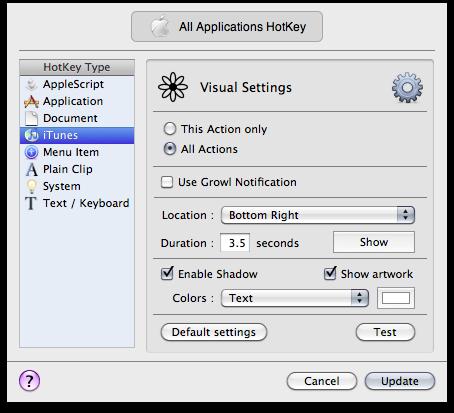
Protams, šo pašu informāciju var attēlot arī ar Growl brīvprogrammas starpniecību (ieliekot iestatījumos ķeksīti pie “Use Growl Notifications”). Growl ir ļoti noderīga programma dažādu Mac programmu info ziņojumu vienveidīgai attēlošanai (lai visi ziņojumi parādās vienā un tajā pašā ekrāna stūrī, tajā pašā izmērā, tajā pašā krāsā ar to pašu caurspīdīgumu, u.t.t). Tā integrējas gan ar Skype, gan Firefox, Transmit un citām Mac programmām. Tomēr jauki, ka to pašu informāciju Spark var attēlot arī bez Growl instalēšanas.
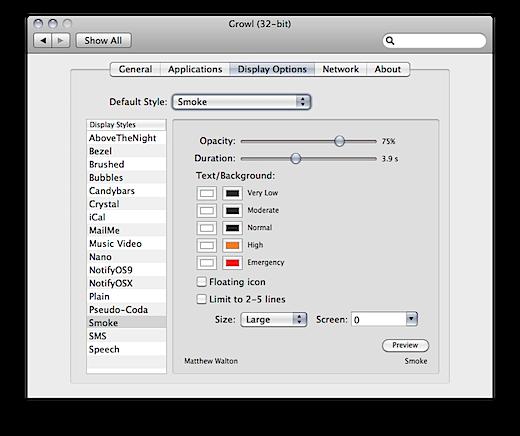
Spark programma ļauj automatizēt arī audio failu atskaņošanu QuickTime atskaņotājā. Piemēram, ja ir vajadzība pārrakstīt audio ierakstu TextEdit vai Pages programmā (Word taču neizmantojam, vai ne?), visu laiku ir jānopauzē ieraksts, varbūt pat nedaudz jāpatin atpakaļ un jāatskaņo vēlreiz. Lai gan šim nolūkam ir arī tādas maksas programmas kā Transcrivener, daudz vienkāršāk ir uzrkastīt pāris ApleScript komandas un piešķirt tām tastatūras saīsnes Spark programmā. Tas izskatās patuveni šādi:
Reklāma
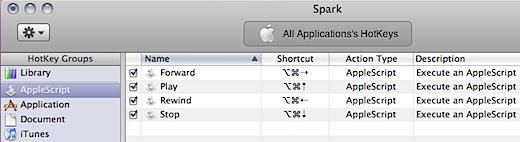
Katrai no šīm komandām piešķiram atbilstošu AppleScript un varam vadīt QuickTime atskaņotāju pat tad, ja tas atrodas fonā aiz kādas citas programmas dokumenta loga. Šajā gadījumā Forward un Rewind komandas pārvieto atskaņošanas vietu pa piecām sekundēm uz priekšu vai atpakaļ, bet to variet paši mainīt pēc savām vajadzībām. Protams, katrai komandai var piešķirt vairākus skriptus, apvienojot tos vienā virknē—piemēram, atskaņošanas komandai vispirms var piešķirt komandu attīt ierakstu par 2–3 sekundēm atpakaļ un tikai tad sākt atskaņot. Skriptus variet lejupielādēt no šejienes: spark_qtp-applescripts.zip Atzipojiet tos, atveriet ar TextWrangler vai kādu citu plain text radaktoru (lai nesabojā pēdiņas—lai nepārtaisa tās par tipogrāfiskajām atverošajām un aizverošajām pēdiņām), iekopējiet skriptu starpliknē (Clipboard) un tad ielīmējiet Spark programmas AppleScript sadaļas attiecīgās komandas Source laukā:
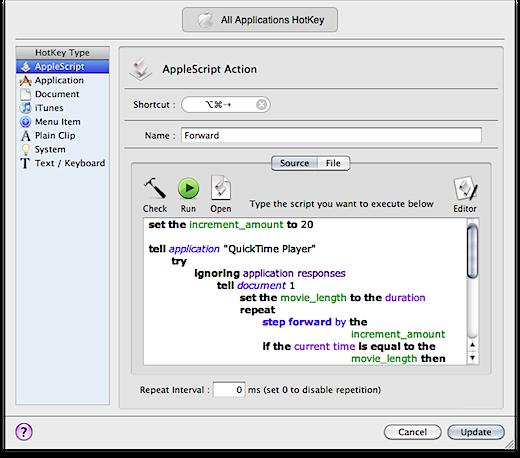
Piešķiriet komandai tastatūras saīsni, ierakstiet nosaukumu, ielīmējiet skriptu un spiediet Update pogu. Atveriet kādu mp3 failu QuickTime atskaņotājā un pamēģiniet atskaņot, izmantojot šos skriptus. Var dzīvē noderēt.
Tev patiks šie raksti



